Hoe om `n uitvoerbare lêer in Eclipse te skep
Nadat u projek in Eclipse voltooi is, sal u volgende doelwit wees om `n uitvoerbare weergawe van u projek te skep. Die eenvoudigste en mees standaard proses vir die bestuur van `n Java-projek is om `n uitvoerbare (.exe) lêer te bedryf. In hierdie gids sien ons hoe om `n normale .jar-lêer om te skakel na `n uitvoerbare lêer.
stappe
Deel 1
Uitvoer van Eclipse

1
Regskliek op jou projek en kies die opsie "verfrissend". U kan ook regs kliek en druk F5 op u sleutelbord. Dit is om seker te maak dat al die kode op datum is en dat daar geen konflikte sal wees wanneer u dit probeer uitvoer nie.

2
Regskliek op jou projek en kies die opsie "uitvoer".

3
Brei die gids uit "Java" en dubbelklik op die opsie "uitvoerbare JAR-lêer".

4
Stel die spesifikasies van die JAR-lêer op. Die eerste ding wat jy moet doen is kies die eerste klas (klas met die hoofmetode) in die keuselys onder die opsie "Stel instellings vry".
Deel 2
Skep `n ikoon

1
Soek of skep `n prentjie wat geskik lyk met jou program as `n ikoon. Onthou, die ikoon is die prentjie waarop die gebruiker sal klik wanneer jy jou program laai. Daarom sien jy dit baie! Probeer om `n prentjie te kies wat maklik om te onthou of beskrywend is. Die grootte van die prent moet wees 256 x 256 om behoorlik as `n ikoon te funksioneer.

2
Tik in omskakelingscom. Dit is `n gratis webwerf wat algemene beeldlêers (.jpg, .jpg) omskep in `n bruikbare ikoonlêer (.ico).

3
Voer die URL in of blaai deur die lêers op u rekenaar om die prent wat u voorheen gekies het, op te spoor. Klik op die knoppie "gaan".
Deel 3
Skep die uitvoerbare lêer

1
Laai launch4j af. Dit is `n gratis program wat ontwerp is om al u bronne in `n uitvoerbare lêer saam te stel. U kan launch4j aflaai https://sourceforge.net/projects/launch4j/files/launch4j-3/3.1.0-beta1/.

2
Tik of kies deur die blaaier die plek waar jy jou uitvoerbare lêer wil stoor in die eerste teksveld. Maak seker dat die lêernaam `n beëindiging het "exe"!

3
Tik in die tweede teks veld of tik of kies deur die blaaier die .jar-lêer wat voorheen uit Eclipse uitgevoer is.

4
In die vierde teks veld, gemerk as `ikoon`:"Tik of kies deur die blaaier die" .ico "-lêer wat ons voorheen omgeskakel het. Dit is opsioneel, en as u dit leeg laat, sal u bedryfstelsel terugkeer na die verstek uitvoerbare lêerikoon.

5
Kies onder die "JRE" oortjie bo die "Min JRE-weergawe" en tik "1.4.0 ". Dit verseker dat gebruikers `n voldoende Java-weergawe het om u program te kan gebruik. U kan hierdie opsie verander, maar 1.4.0 is `n veilige weergawe.

6
Klik op die knoppie met `n ratvorm genoem "bou wrap" bo-op die skerm.

7
Gee jou lêer .xml `n toepaslike naam en klik "red". Die .xml-lêer is standaard, moenie bekommerd wees oor hierdie. Jou uitvoerbare lêer sal nou geskep word!
wenke
- Maak seker dat die beeldgrootte 256 x 256 is en kies die .ico-lêer in launch4j.
- Maak seker dat al die uitbreidings korrek is (.exe, .jar ,.ico ,.xml).
Deel op sosiale netwerke:
Verwante
 Hoe om `n Samsung Galaxy S2 te ontsluit
Hoe om `n Samsung Galaxy S2 te ontsluit Hoe om `n pot by `n verduisteringsprojek (java) by te voeg
Hoe om `n pot by `n verduisteringsprojek (java) by te voeg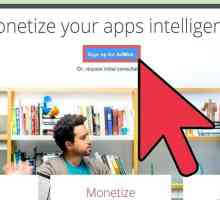 Hoe om advertensies by jou Android-programme te voeg deur AdMob te gebruik
Hoe om advertensies by jou Android-programme te voeg deur AdMob te gebruik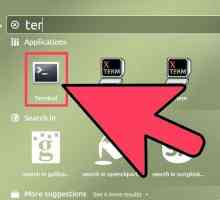 Hoe om jou eerste Java-program in Ubuntu Linux te skep
Hoe om jou eerste Java-program in Ubuntu Linux te skep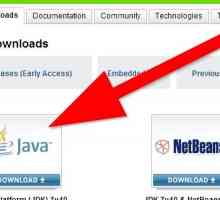 Hoe om `n Java-applet te skep
Hoe om `n Java-applet te skep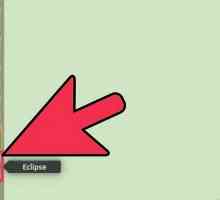 Hoe om `n nuwe Java-projek in Eclipse te skep
Hoe om `n nuwe Java-projek in Eclipse te skep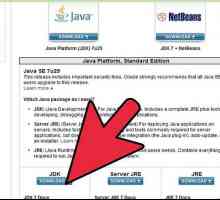 Hoe om te laai, installeer en hardloop JDK en Eclipse
Hoe om te laai, installeer en hardloop JDK en Eclipse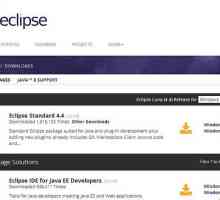 Hoe om Eclipse te laai
Hoe om Eclipse te laai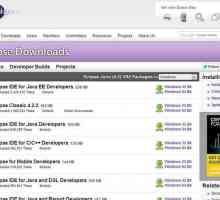 Hoe om Eclipse IDE te laai in die Windows-bedryfstelsel
Hoe om Eclipse IDE te laai in die Windows-bedryfstelsel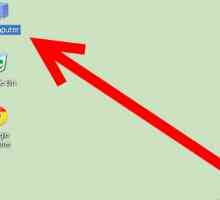 Hoe om verborge lêeruitbreidings in Windows XP te deaktiveer
Hoe om verborge lêeruitbreidings in Windows XP te deaktiveer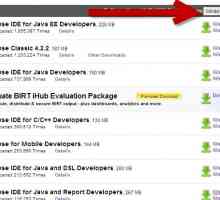 Hoe om Eclipse te hardloop
Hoe om Eclipse te hardloop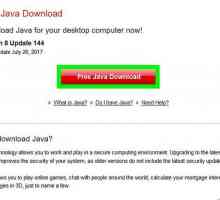 Hoe om `n jar java-lêer uit te voer
Hoe om `n jar java-lêer uit te voer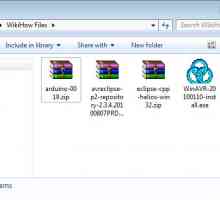 Hoe om `n Arduino-sagteware in C te skryf
Hoe om `n Arduino-sagteware in C te skryf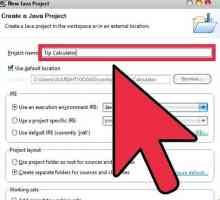 Hoe om `n Java-program te skryf met twee klasse met behulp van Eclipse
Hoe om `n Java-program te skryf met twee klasse met behulp van Eclipse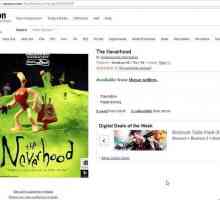 Die Neverhood installeer in Windows XP, Vista, 7 en 8
Die Neverhood installeer in Windows XP, Vista, 7 en 8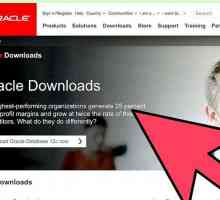 Hoe om die Java Development Kit (JDK) op `n Mac te installeer
Hoe om die Java Development Kit (JDK) op `n Mac te installeer Hoe om die bestuurders te rugsteun
Hoe om die bestuurders te rugsteun Hoe om `n ontwikkelingsomgewing vir JSP te maak met Eclipse, Tomcat en MySQL
Hoe om `n ontwikkelingsomgewing vir JSP te maak met Eclipse, Tomcat en MySQL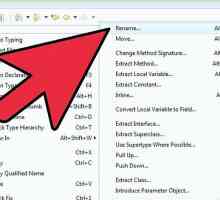 Hoe verander veranderlikes in Eclipse (Java)
Hoe verander veranderlikes in Eclipse (Java)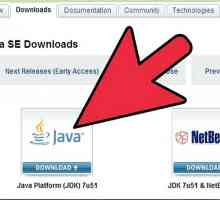 Hoe om `n Java programmeerder te word
Hoe om `n Java programmeerder te word Hoe om jou eerste Qt-program in Ubuntu Linux te skep
Hoe om jou eerste Qt-program in Ubuntu Linux te skep
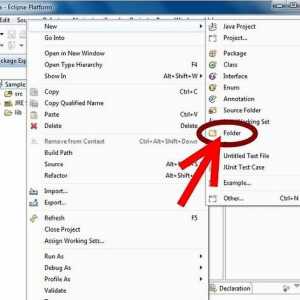 Hoe om `n pot by `n verduisteringsprojek (java) by te voeg
Hoe om `n pot by `n verduisteringsprojek (java) by te voeg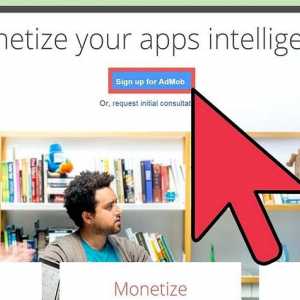 Hoe om advertensies by jou Android-programme te voeg deur AdMob te gebruik
Hoe om advertensies by jou Android-programme te voeg deur AdMob te gebruik Hoe om jou eerste Java-program in Ubuntu Linux te skep
Hoe om jou eerste Java-program in Ubuntu Linux te skep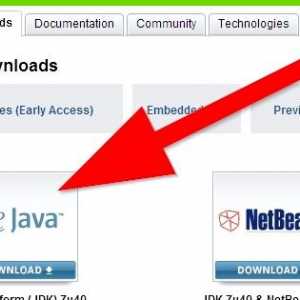 Hoe om `n Java-applet te skep
Hoe om `n Java-applet te skep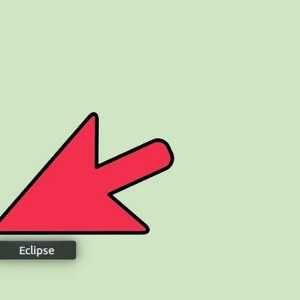 Hoe om `n nuwe Java-projek in Eclipse te skep
Hoe om `n nuwe Java-projek in Eclipse te skep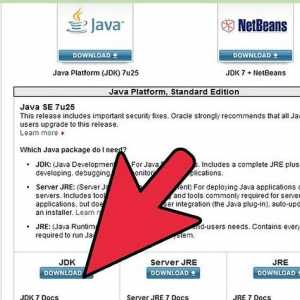 Hoe om te laai, installeer en hardloop JDK en Eclipse
Hoe om te laai, installeer en hardloop JDK en Eclipse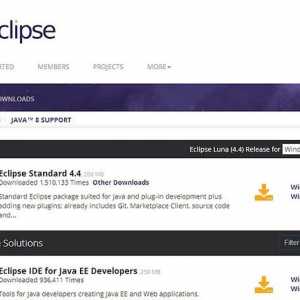 Hoe om Eclipse te laai
Hoe om Eclipse te laai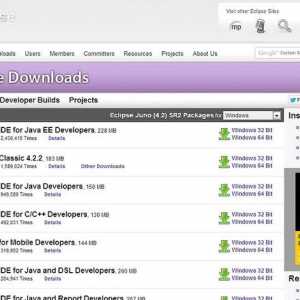 Hoe om Eclipse IDE te laai in die Windows-bedryfstelsel
Hoe om Eclipse IDE te laai in die Windows-bedryfstelsel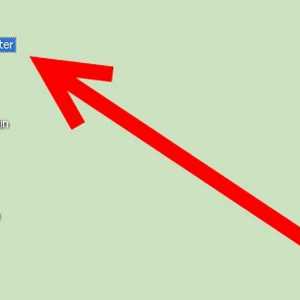 Hoe om verborge lêeruitbreidings in Windows XP te deaktiveer
Hoe om verborge lêeruitbreidings in Windows XP te deaktiveer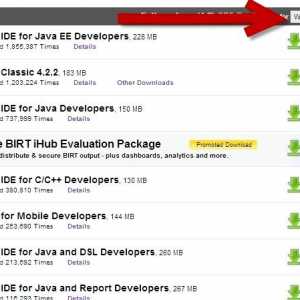 Hoe om Eclipse te hardloop
Hoe om Eclipse te hardloop